Obsah stránky
Recenze a ocenění
Snažím se zálohovat všech 20 GB dat z počítače, než je vymažu. Používám k tomu USB flash disk a připojuji ho k počítači. Jakmile se ale pokusím zkopírovat složku nebo více složek, zasekne se na „výpočtu času potřebného ke kopírování souborů“. I když vyberu pouze dvě složky, které obsahují pouze jeden soubor, kopírování se nedokončí. Kopírování souboru by nemělo trvat příliš dlouho. Co s tím mám dělat?
Zobrazila se vám stejná zpráva při pokusu o kopírování souborů na USB nebo jiná externí zařízení? Pokud se vám soubory nepodaří zkopírovat, může to být frustrující. Nebojte se. EaseUS vám pomůže. Na této stránce se zaměříme na tuto chybu a poskytneme vám efektivní způsoby, jak soubory úspěšně zkopírovat.
Jak opravit výpočet času potřebného ke kopírování souborů
V této části se dozvíte, jak vyřešit problém s výpočtem času potřebného ke kopírování souborů. Čtěte dále a problém vyřešte a soubory úspěšně zkopírujte.
Oprava 1. Alternativa pro kopírování souborů - EaseUS Todo PCTrans
Pokud k přenosu souborů používáte tradiční způsob kopírování a vkládání, můžete se zaseknout při výpočtu času potřebného ke kopírování souborů. Pro usnadnění přenosu můžete zvážit použití nástroje třetí strany. Existuje nástroj pro přenos souborů s názvem EaseUS Todo PCTrans , který pomáhá s přenosem souborů bez ohledu na jejich velikost do počítačů a externích flash disků.
🔎Výhody EaseUS Todo PCTrans:
- Jednoduché rozhraní.
- Rychlá přenosová rychlost.
- Bezpečný přenos bez ztráty dat.
- Vyberte si, co chcete volně převádět.
Připojte USB k počítači a postupujte podle kroků pro kopírování souborů pomocí EaseUS Todo PCTrans:
Na starém PC:
Krok 1. Spusťte EaseUS Todo PCTrans a na hlavní obrazovce klikněte na „Přenos dat“. Vyberte „Toto je starý počítač“ a klikněte na „Další“.

Krok 2. Vyberte metodu „Přenos přes zálohu“ a klikněte na tlačítko „Další“.

Krok 3. Potvrďte název a umístění zálohy (uložte soubory do umístění, ke kterému má nový počítač přístup, například na externí pevný disk nebo sdílené síťové umístění.)

Krok 4. Zaškrtněte aplikace, soubory a účty, které chcete zálohovat. Kliknutím na možnost „Zálohovat“ spusťte proces.

Na novém počítači:
Krok 1. Spusťte EaseUS Todo PCTrans na novém počítači a v části „Přenos dat“ vyberte „Toto je nový počítač“.

Krok 2. Vyberte možnost „Přenést přes zálohu“ a klikněte na tlačítko „Další“.
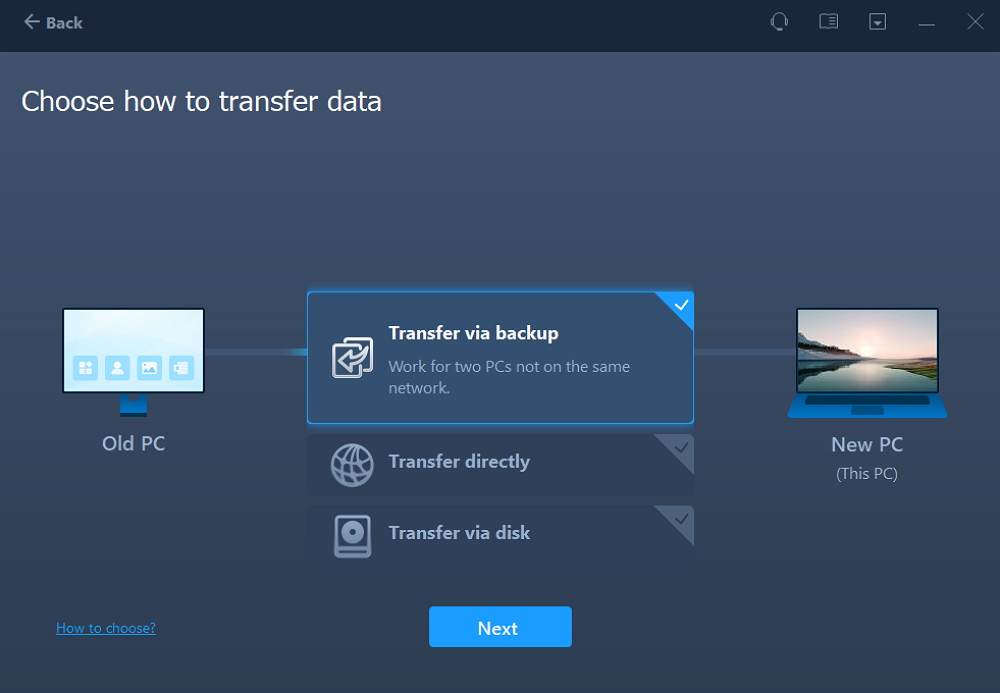
Krok 3. Procházejte „Umístění zálohy“ stávajících záložních souborů.

Krok 4. Vyberte požadované aplikace, soubory a účty, které chcete „obnovit“.
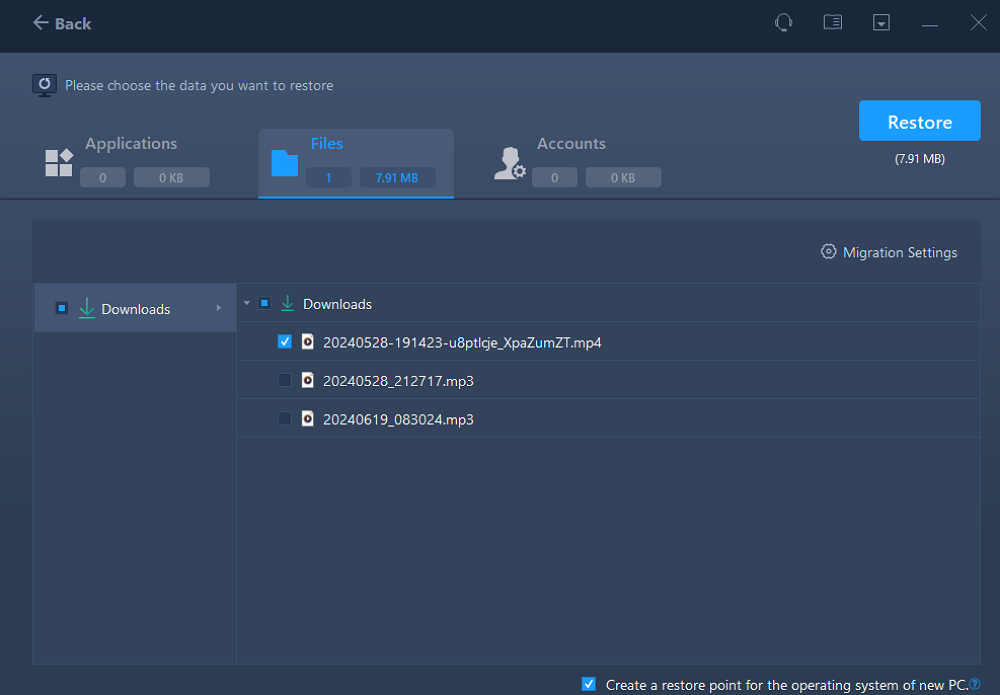
S pomocí EaseUS Todo PCTrans můžete rychle a bezpečně kopírovat soubory na USB nebo jiná zařízení. Budete si užívat rychlého přenosu souborů bez ztráty dat. Navíc, pokud se rozhodnete kopírovat soubory do jiného počítače, můžete zvážit jejich přímý přenos do jiného počítače pomocí funkce Přenos z počítače do počítače. Pokud máte oba počítače ve stejné síti, můžete do ní soubory snadno přenést. Můžete si stáhnout a prozkoumat další.
Oprava 2. Kopírování souborů po malých částech
Kopírování velkých souborů na USB nebo jiné externí zařízení může trvat déle. Proto je pravděpodobnější, že se proces zasekne. Pro usnadnění můžete zkusit kopírovat soubory nebo složky po malých částech, místo abyste kopírovali celá data. Pokud máte celkovou velikost souboru 20 GB, můžete zkusit jej rozdělit na menší části a kopírovat je samostatně. Doba přenosu se zkrátí. Pokud ne, můžete pokračovat v pokusech o jiné metody.
Klikněte pro více informací o přenosu souborů:
Oprava 3. Kontrola chyb na úložných zařízeních
Na vašem USB nebo jiném externím úložném zařízení se mohou vyskytovat problémy. Můžete tedy zkontrolovat, zda se na úložném zařízení nevyskytují chyby. Čtěte dále a dozvíte se, jak na to.
Průvodce 1. Chyba kontroly disku v CMD
Problémové úložné zařízení pravděpodobně nebude správně fungovat, když na něj kopírujete soubory. Můžete ho tedy zkontrolovat, zda na něm nejsou chyby. Vestavěný nástroj systému Windows s názvem Příkazový řádek může takový úkol provést. Pro tento úkol existuje specifický příkazový řádek.
Zde je návod pro vás:
Krok 1. V nabídce Start vyhledejte Příkazový řádek. Klikněte na „Spustit jako správce“.
Krok 2. V příkazovém okně zadejte příkaz chkdsk c: /f/r /x a stiskněte klávesu Enter. ( C zde představuje systémový oddíl. Pokud se nejedná o disk C, zadejte správné písmeno systémového oddílu.) Kliknutím zobrazíte nápovědu, pokud nástroj CHKDSK nefunguje .

Krok 3. Počkejte na dokončení procesu. Poté restartujte počítač a znovu zkopírujte soubory.
Pokud shledáte tento tutoriál užitečným, nezapomeňte se o něj podělit se svými přáteli a rodinou.
Průvodce 2. Kontrola chyb disku pomocí EaseUS Partition Master
Při zadávání příkazů v CMD byste měli být opatrní. Pokud je to pro vás příliš složité, zvažte v této části použití nástroje třetí strany. EaseUS Partition Master Professional je uživatelsky přívětivý nástroj určený k řešení problémů s disky. Funkce Surface Test dokáže prohledat disk a vyhledat chybné sektory a opravit jej, aby se znovu uvolnil. Pokud narazíte na chybu při výpočtu času potřebného ke kopírování souborů, můžete provést test na USB disku.
Postupujte podle kroků pro kontrolu disku pomocí nástroje EaseUS Partition Master:
Krok 1. Otevřete EaseUS Partition Master. Přejděte do sady nástrojů a vyberte možnost „Skenování vadných sektorů“.
Krok 2. Zaškrtněte políčko „Skenovat disk“ a z rozbalovací nabídky vyberte cílový disk.
Krok 3. Klikněte na tlačítko „Skenovat“ pro spuštění procesu skenování vadných sektorů.
Během několika kliknutí bude váš USB disk prozkoumán a opraven. Nebudou potřeba žádné složité příkazové řádky. Chyby budou snadno opraveny.
Oprava 4. Dočasně vypněte antivirus
Program Windows Defender, který chrání váš počítač před viry, může narušovat proces kopírování souborů na USB nebo jiné flash disky. Můžete jej zkusit dočasně vypnout a soubor zkopírovat později, abyste zjistili, zda chyba při výpočtu času potřebného ke kopírování souborů přetrvává.
Zde je podrobný návod pro vás:
Krok 1. V nabídce Start vyberte „Nastavení“ a klikněte na „Aktualizace a zabezpečení“.
Krok 2. V části Zabezpečení systému Windows klikněte na „Otevřít Centrum zabezpečení programu Windows Defender“.

Krok 3. V novém okně klikněte na „Ochrana před viry a hrozbami“.
Krok 4. Zaškrtněte možnosti: Ochrana v reálném čase, Ochrana poskytovaná cloudem a Automatické odesílání vzorků.

Poté můžete zkusit soubory zkopírovat znovu. Po úspěšném zkopírování souborů nezapomeňte zapnout program Windows Defender.
Přečtěte si níže uvedený článek, pokud chcete vědět, jak urychlit přenos souborů ve Windows 11/10.
Jak zrychlit přenos souborů ve Windows 10/11 [Tipy pro rok 2024]
Abychom urychlili přenos souborů ve Windows 11/10, vybrali jsme několik účinných řešení, která opraví pomalý přenos souborů po síti ve Windows 11/10.
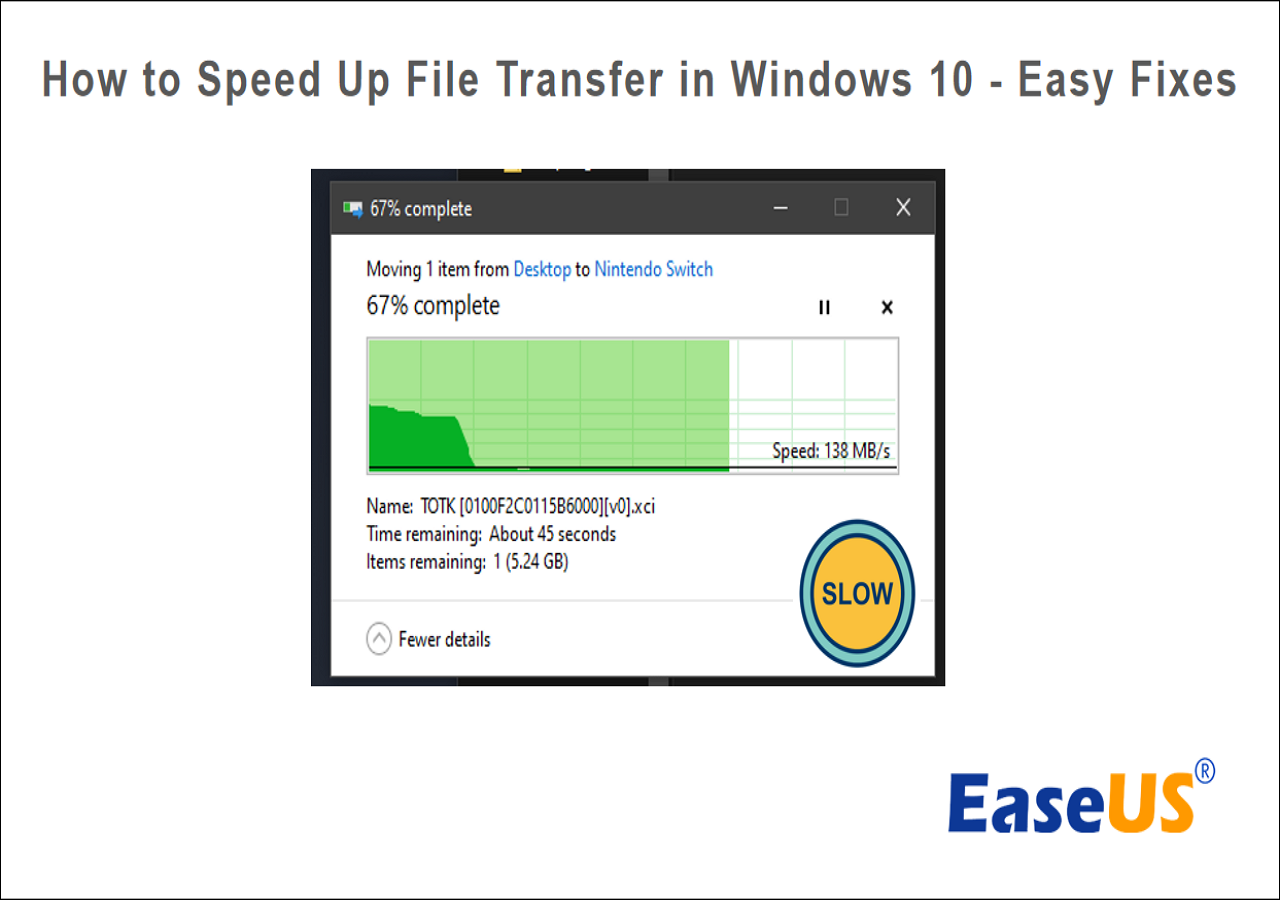
Závěr
V tomto článku jsme se zaměřili na to, jak vyřešit problém s výpočtem času potřebného ke kopírování souborů. Problém můžete vyřešit ručně nebo použít nástroje třetích stran, které vám ušetří čas a energii. Pokud chcete data přenášet rychleji, můžete zvolit EaseUS Todo PCTrans. Pokud chcete zkontrolovat chyby na USB flash disku, EaseUS Partition Master může také splnit vaše potřeby. Doufáme, že problém vyřešíte a soubory přenesete bez problémů.
Oprava výpočtu času potřebného ke kopírování souborů – nejčastější dotazy
Pokud stále máte otázky ohledně řešení problému, můžete pokračovat v čtení sekce Často kladené otázky. Zde vám nabízíme několik otázek a odpovědí týkajících se tohoto tématu.
1. Proč kopírování souborů trvá tak dlouho?
Problém s pomalým přenosem souborů může být způsoben několika faktory, jako je nedostatečné úložiště, problémy s klienty a problémy se servery. Velikost souboru může také přímo ovlivnit rychlost přenosu. Výkon vašeho disku může také ovlivnit rychlost přenosu.
2. Jak zrychlím přenos souborů?
Existuje několik způsobů, jak urychlit přenos souborů. V systému Windows můžete vypnout funkci automatického ladění, vypnout antivirový program nebo indexování disků. Můžete také provést úpravy na USB disku, například zkontrolovat ovladače USB a použít novější USB port. Upgrade disku z HDD na SSD pomůže výrazně zvýšit rychlost. Rychlost může také zvýšit nástroj pro přenos souborů od jiného výrobce, jako je EaseUS Todo PCTrans.
3. Jak dlouho trvá zkopírování 2 TB dat?
Doba potřebná ke kopírování souborů bude záviset na mnoha faktorech. V průměru může použití rozhraní USB 3.0 a spolehlivého nástroje pro klonování disků trvat 1–4 hodiny. Pokud chcete přenášet data vysokou rychlostí, nezapomeňte v počítači použít novější porty USB a SSD.
O autorovi
Aktualizováno uživatelem
Recenze a ocenění
Product Reviews
-
EaseUS Todo PCTrans Free is a useful and and reliable software solution created to serve in computer migration operations, be it from one machine to another or from an earlier version of your OS to a newer one.
Read More -
EaseUS Todo PCTrans is by the folks at EaseUS who make incredible tools that let you manage your backups and recover your dead hard disks. While it is not an official tool, EaseUS has a reputation for being very good with their software and code.
Read More
-
It offers the ability to move your entire user account from your old computer, meaning everything is quickly migrated. You still get to keep your Windows installation (and the relevant drivers for your new PC), but you also get all your apps, settings, preferences, images, documents and other important data.
Read More
Související články
-
Recenze Zinstall WinWin: Nestranné recenze Zinstall File Transfer 2025
/2025/08/15
-
Jak přenést Twitter z jednoho účtu na druhý
/2025/08/08
-
Jak přenášet soubory z notebooku do notebooku pomocí Bluetooth ve Windows 10
/2025/08/07
-
Přenos dat pomocí nástroje pro migraci systému Windows 11/10
/2025/08/07